L’augmentation de la quantité de RAM sur votre PC est souvent un bon moyen d’améliorer ses performances et faire en sorte que vos applications s’exécutent plus rapidement … Mais quelle quantité de RAM puis je installer sur ma machine ?
La capacité maximale de RAM dépend de votre carte mère et de votre processeur. Pour connaitre cette limite il faut taper la commande ci-dessous dans l’invite de commande Windows (cliquer sur la touche Windows, dans le champs de recherche taper « cmd, vous aller tomber sur « invite de commandes » qu’il suffit d’ouvrir)
wmic memphysical get MaxCapacity, MemoryDevices
(vous pouvez copié collé cette formule cabalistique)
Il vous sera indiqué la capacité maximale supportée ainsi que le nombre d’emplacements disponibles.
Voici un exemple de ce que l’on a obtenu sur un PC familial :
MaxCapacity = 12582912 MemoryDevices : 2
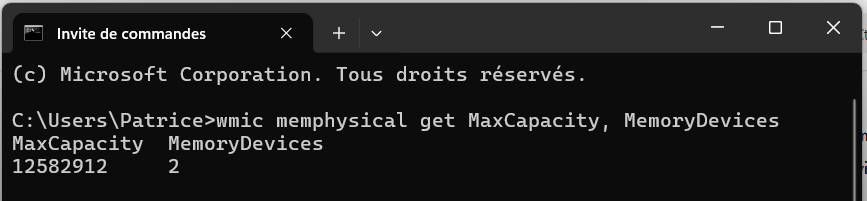
Comment pas clair ? … bon MemoryDevices=2 indique que vous avez deux emplacements possibles pour la RAM et pour obtenir la valeur de la RAM Max dans un format intelligible il faut diviser la valeur MaxCapacity par 1048576 (simple non ;-))
Ici 12 582 912 / 1 048 576 = 12, on peut donc installer 12 Go de RAM Max sur ce PC !
Bon et combien que j’en ai de la RAM ?
Sous Windows 11 :
- Touche Windows + « i »,
- Choisir le menu « système » à gauche puis
- Descendre tout en bas sur information système.
- Dans la première partie de la page « Spécifications de l’appareil », on lit facilement la quantité de RAM installée.
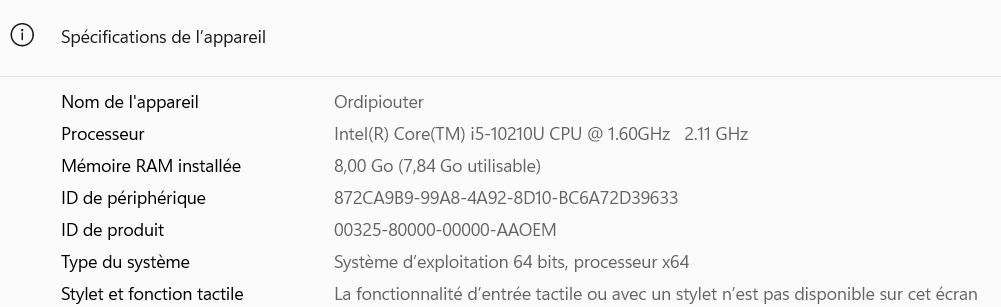
Donc si je constate que j’ai 8Go de RAM installée et que je sais que la quantité max de RAM max supporté par mon appareil est de 16 Go, je peux donc installer 8 Go ! Facile !
Mais on a pas fini ! il reste maintenant à déterminer le type de RAM et la fréquence … ce sera pour une prochaine fois.

